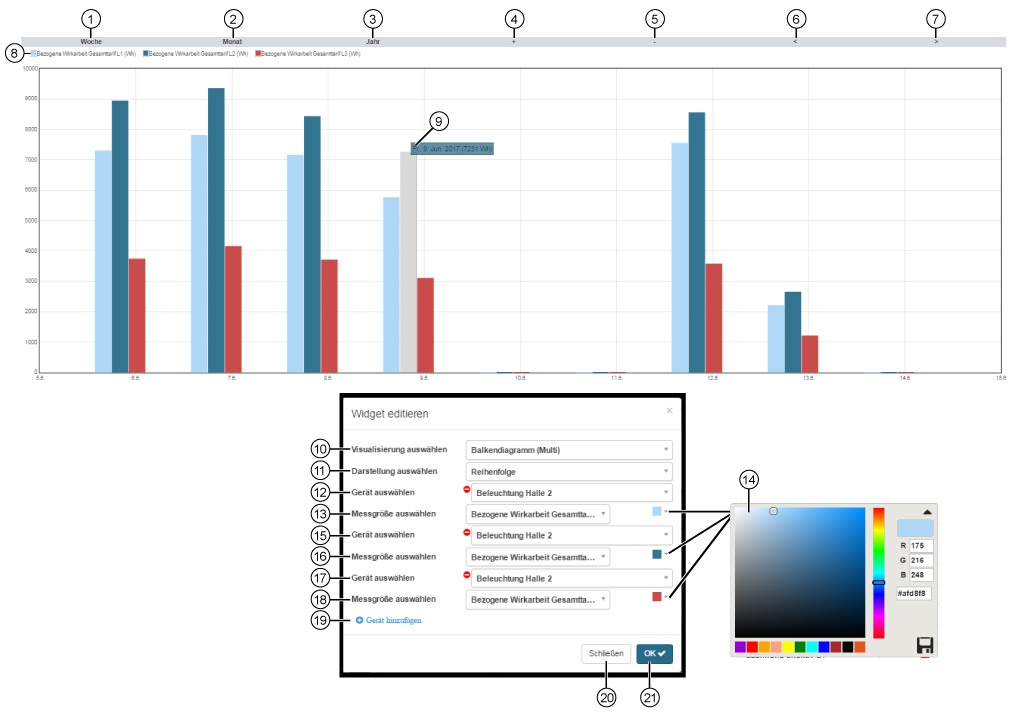| Pos. | Kurztext | Beschreibung |
|---|
| 1 | Schaltfläche Woche | - Zeigt die Werte Ihrer Messgrößen in den Tagen einer Woche.
|
| 2 | Schaltfläche Monat | - Zeigt die Werte Ihrer Messgrößen in den Tagen eines Monats.
|
| 3 | Schaltfläche Jahr | - Zeigt die Werte Ihrer Messgrößen in den Monaten eines Jahres.
|
| 4 | Schaltfläche + | - In den Darstellungszeitraum zoomen.
|
| 5 | Schaltfläche - | - Aus dem Darstellungszeitraum zoomen.
|
| 6 | Schaltfläche < | - Vorheriger (<) Zeitraum (abhängig von der Zeitraum-Einstellung - Pos. 1, 2, 3).
|
| 7 | Schaltfläche >
| - Nächster (>) Zeitraum (abhängig von der Zeitraum-Einstellung - Pos. 1, 2, 3).
|
| 8 | Legende Messgröße | - Verwendete Farben für die Darstellung der Messgrößen im Balkendiagramm.
|
| 9 | Anzeige Zeitpunkt und Messwert | - Halten Sie den Mauszeiger über einen Balken des Diagramms (Balken wechselt die Farbe in grau).
- Zeigt den Zeitpunkt und Messwert der Messgröße in der eingestellten Farbe (Pos. 14).
|
| 10 | Auswahlliste Visualisierung auswählen | - Wahl des Widgets (der Visualisierung).
- Balkendiagramm (Multi) gewählt.
|
| 11 | Auswahlliste Darstellung auswählen | Darstellungs-Optionen des Balkendiagramms (Multi): - Untereinander - addiert die Messgrößen der Geräte zu einem Gesamtbalken.
- Reihenfolge - zeigt die Balken der Messgrößen nebeneinander (siehe Screenshot oben).
|
| 12 | Auswahlliste Gerät auswählen (Gerät 1) | - Wahl des 1. Geräts.
- Enthält alle Geräte mit Speicher (historischen Daten) Ihres Projekts.
|
| 13 | Auswahlliste Messgröße auswählen (Gerät 1) | - Wahl einer Messgröße, des zuvor gewählten Geräts.
|
| 14 | Farb-Picker Messgröße | Wahl der Messgrößen-Farbe im Balkendiagramm. - RGB- und Hex-Eingabe.
- Farbspektrum-Slider.
- Farbvorschlag der zuletzt gewählten Farben.
- Speichern Sie im Farb-Picker ihre Farb-Konfiguration mit Klick auf das Speichern-Symbol (
 ). ).
|
| 15 | Auswahlliste Gerät auswählen (Gerät 2) | - Wahl des 2. Geräts.
- Enthält alle Geräte mit Speicher (historischen Daten) Ihres Projekts.
|
| 16 | Auswahlliste Messgröße auswählen (Gerät 2) | - Wahl einer Messgröße, des zuvor gewählten Geräts.
|
| 17 | Auswahlliste Gerät auswählen (Gerät 3) | - Wahl des 3. Geräts.
- Enthält alle Geräte mit Speicher (historischen Daten) Ihres Projekts.
|
| 18 | Auswahlliste Messgröße auswählen (Gerät 3) | - Wahl einer Messgröße, des zuvor gewählten Geräts.
|
| 19 | Schaltfläche Geräte hinzufügen | - Erstellt ein neues Gerät (mit Messgrößen-Auswahl) für die Darstellung im Balkendiagramm.
- Konfiguration von bis zu 5 Geräten (mit jeweiliger Messgrößen-Auswahl).
|
| 20 | Schaltfläche Schließen | - Schließt den Assistent Widget editieren ohne die Eingaben zu speichern.
|
| 21 | Schaltfläche OK | - Speichert Ihre Konfiguration.
- Das Widget erscheint auf dem Dashboard.
|